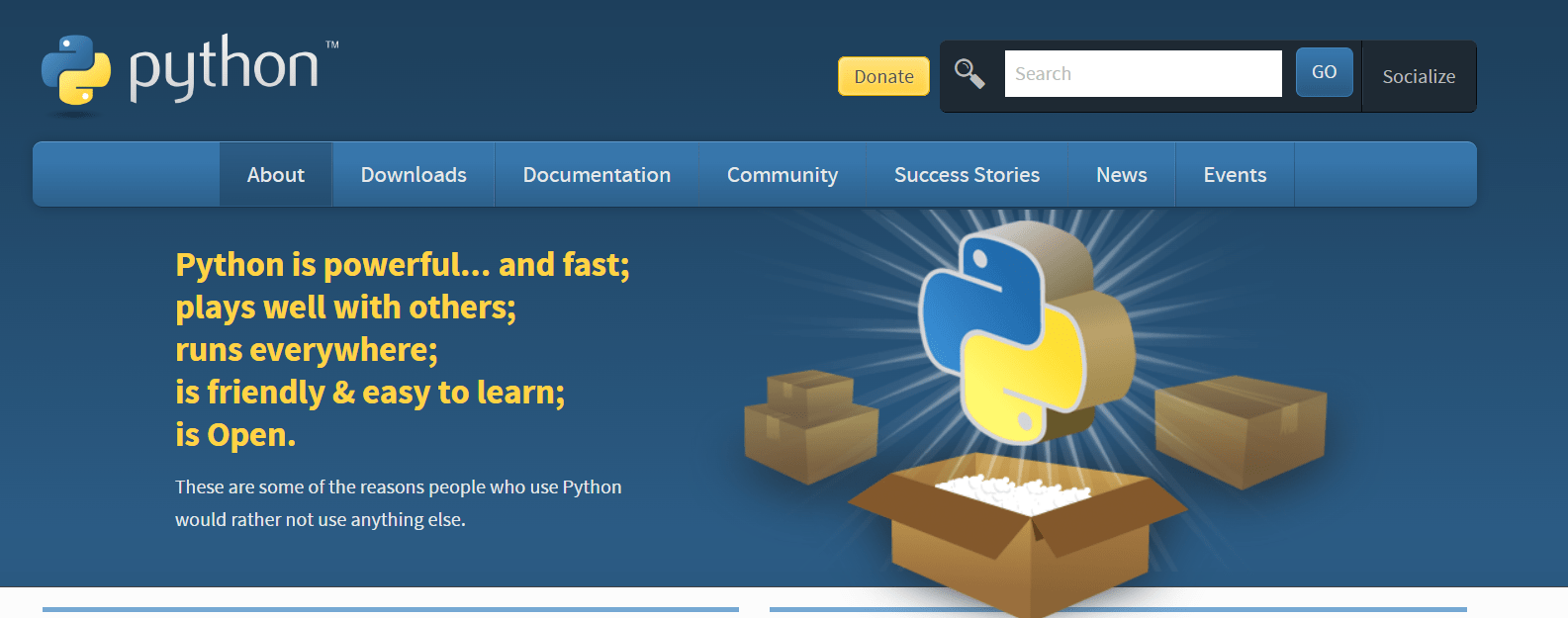
Python adalah salah satu bahasa pemrograman yang populer dan sering digunakan untuk pengembangan perangkat lunak, analisis data, dan kecerdasan buatan. Jika Kamu adalah seorang pengembang atau ingin mempelajari Python, artikel ini akan memberikan panduan langkah demi langkah tentang cara menginstall Python di Windows 11.
Sebelum kita mulai, pastikan kamu memiliki versi Windows 11 yang terinstall di komputermu. Python memiliki dua versi utama, yaitu Python 2 dan Python 3. Dalam artikel ini, kita akan fokus pada penginstallan Python 3, karena versi Python 2 sudah mencapai akhir masa dukungan. Menginstall Python di Windows 11 tidaklah sulit, dan kita akan memandu kamu melalui setiap langkah dengan jelas dan terperinci.
Langkah-langkah Menginstall Python di Windows 11
Sebelum kamu menggunakan Python sebagai bahasa pemrograman yang kamu pilih. Ini adalah langkah-langkah yang bisa kamu ikuti untuk menginstall Python sebagai berikut :
1. Mengunduh Python Installer
Langkah pertama adalah mengunduh installer Python dari situs resmi python.org. Akses halaman di di bawah ini untuk mengunduh file installer :
Pada saat artikel ini dibuat versi python terbaru adalah versi Python 3.11.4. Pastikan kamu memilih versi terbaru yang sesuai dengan sistem operasi Anda (Windows 11) dan arsitektur (32-bit atau 64-bit). Setelah proses download selesai, buka file installer tadi dan jalankan proses instalasi.
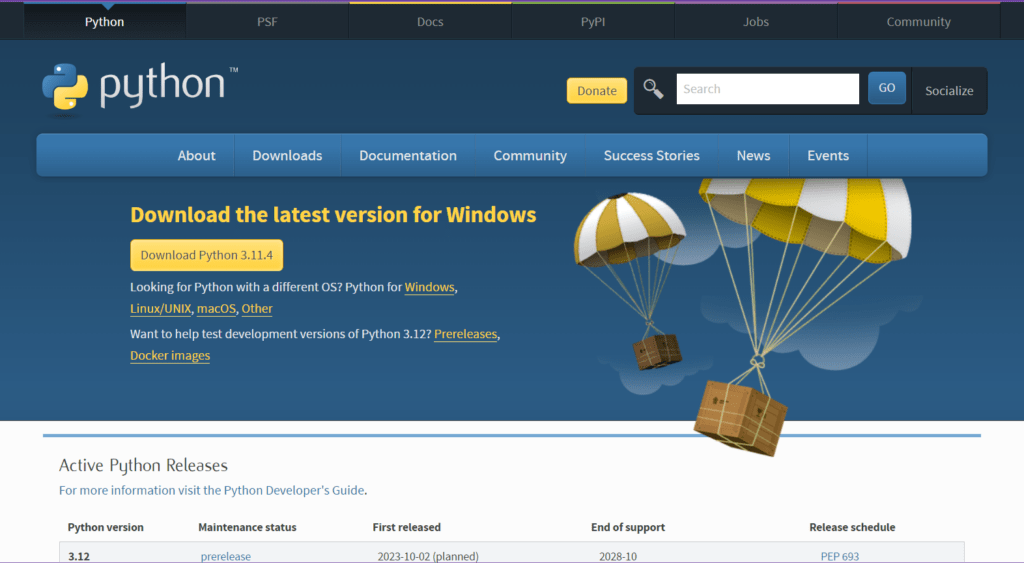
2. Memilih Opsi Instalasi dan Menjalankan Instalasi
Setelah menjalankan installer, kamu akan melihat jendela dialog dengan beberapa opsi instalasi. Pastikan kamu mencentang opsi “Add Python to PATH” untuk memudahkan penggunaan Python melalui command prompt atau terminal. kamu juga dapat memilih opsi lain sesuai kebutuhanmu. lalu klik Install Now
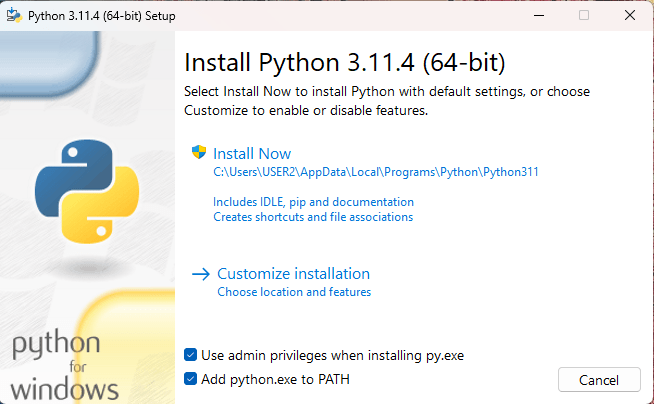
3. Verifikasi Instalasi Python
Setelah instalasi selesai, kamu dapat melakukan verifikasi untuk memastikan Python telah terinstal dengan benar. Buka command prompt atau PowerShell, kemudian ketik perintah “python –version” dan tekan Enter. Jika versi Python muncul di layar, berarti instalasi telah berhasil.

4. Menggunakan Python
Sekarang kamu siap untuk menggunakan Python di Windows 11. Kamu dapat membuka command prompt atau PowerShell dan mulai menulis kode Python. Mari kita mencoba menulis hello world dengan menggunakan code print di Python.
print("Hello World")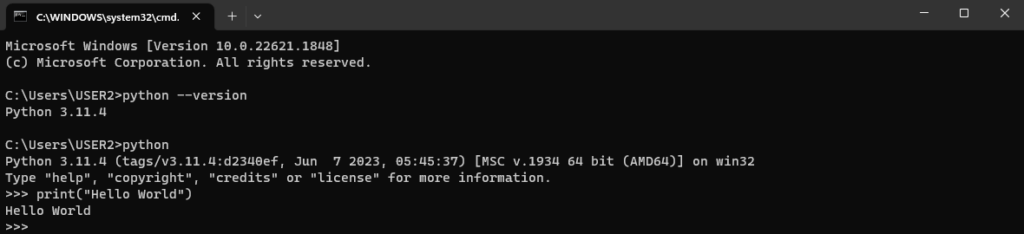
Kamu dapat menggunakan IDE Python seperti PyCharm atau Jupyter Notebook untuk mengembangkan aplikasi atau melakukan analisis data yang lebih kompleks.
Penutup
Menginstall Python di Windows 11 adalah langkah awal yang penting untuk memulai perjalanan kamu dalam pemrograman Python. Dalam artikel ini, kami telah memberikan panduan lengkap tentang cara menginstall Python di Windows 11, mulai dari mengunduh installer hingga melakukan verifikasi instalasi.
Dengan mengikuti langkah-langkah ini, kamu dapat memulai pengembangan perangkat lunak, analisis data, atau eksplorasi kecerdasan buatan menggunakan Python. Semoga bermanfaat.
Respon Anda
Cinta0
Sedih0
Senang0
Sleepy0
Marah0
Pingsan0
Wink0


















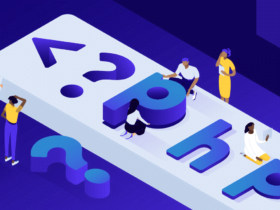
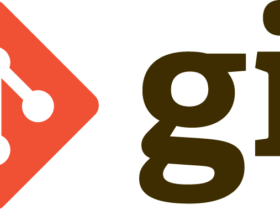
Tinggalkan Balasan